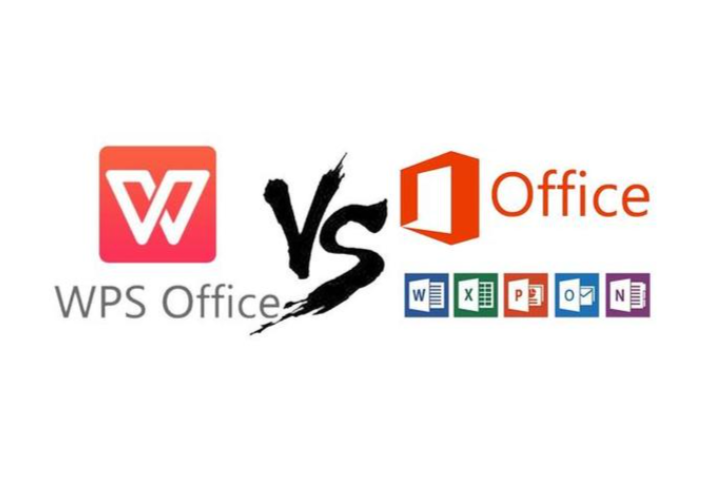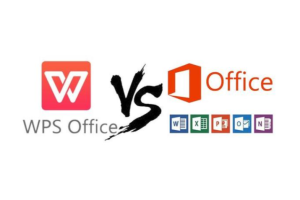Mac如何通过App Store下载WPS?
随着办公需求的不断提升,越来越多的用户开始关注办公软件的跨平台兼容性与高效性。作为国内知名的办公软件,WPS Office凭借其强大的功能、简洁的界面和良好的兼容性,深受广大用户的喜爱。对于使用Mac电脑的用户来说,通过App Store下载安装WPS Office是一种安全、便捷的方式。本文将详细介绍如何在Mac上通过App Store下载WPS Office,并对WPS的功能特点、使用体验以及常见问题进行分析,帮助用户更好地了解与使用这款办公软件。
一、WPS Office简介
WPS Office是由金山软件开发的一款办公软件套装,包含文字处理(Writer)、表格处理(Spreadsheets)和演示文稿(Presentation)三大核心组件,支持多种文档格式,包括Microsoft Office的.doc、.docx、.xls、.xlsx、.ppt、.pptx等。其界面简洁、操作便捷,同时具备轻量化、启动速度快、资源占用低等优势,尤其适合对性能有一定要求的Mac用户。
此外,WPS Office还提供云文档同步功能,用户可以通过WPS账号在不同设备间同步文档,实现跨平台办公的无缝衔接。
二、为什么选择通过App Store下载WPS?
对于Mac用户来说,通过App Store下载软件是最为推荐的方式之一,原因如下:
安全可靠:App Store是苹果官方的应用商店,所有上架的软件都经过严格的审核,能够有效避免恶意软件或病毒的侵入。 自动更新:通过App Store安装的软件可以自动接收更新,确保软件始终处于最新版本,享受最新的功能和安全性补丁。 系统兼容性好:App Store上架的软件均经过苹果认证,与macOS系统具有良好的兼容性,减少安装或运行过程中可能出现的问题。 操作简便:无需手动下载安装包,也不需要担心下载链接的安全性,只需在App Store中搜索即可一键安装。三、通过App Store下载WPS Office的详细步骤
以下是Mac用户通过App Store下载安装WPS Office的具体操作步骤:
步骤一:打开App Store 在Mac桌面或程序坞中找到“App Store”图标,点击打开。 如果您尚未登录Apple ID,请在右上角点击“登录”按钮,输入您的Apple ID和密码进行登录。若没有Apple ID,需先注册一个。 步骤二:搜索WPS Office 在App Store的搜索栏中输入“WPS Office”。 等待搜索结果加载,您可以在结果中找到由“Kingsoft Software Corporation”发布的“WPS Office – PDF, Word, Excel, PowerPoint”应用。 步骤三:查看应用信息 点击进入WPS Office的应用详情页面。 页面中会显示软件的简介、功能介绍、用户评分、更新日志等信息。建议仔细阅读这些内容,以确认该软件是否满足您的需求。 同时,您还可以查看软件的兼容性要求,确认是否适用于您的Mac系统版本。 步骤四:下载与安装 在详情页面中点击“获取”按钮,系统会提示您进行身份验证(使用Touch ID或输入Apple ID密码)。 验证成功后,下载将自动开始,进度条显示在“获取”按钮上。 下载完成后,软件会自动安装到您的Mac中。您可以在“应用程序”文件夹中找到WPS Office图标,或者在Spotlight搜索中直接输入“WPS”进行启动。四、WPS Office在Mac上的基本使用与功能介绍
安装完成后,您可以打开WPS Office开始使用。其主界面与Windows版本类似,提供文档、表格、演示三大功能入口,同时也支持PDF文档的打开与编辑。
1. 文档处理(Writer)Writer类似于Microsoft Word,支持创建、编辑各种文本文档。其界面简洁,功能丰富,支持字体设置、段落排版、插入图片、表格、页眉页脚等操作。同时,它还支持文档的在线协作功能,适合团队办公使用。
2. 表格处理(Spreadsheets)Spreadsheets类似于Excel,支持各种公式计算、图表制作、数据筛选与排序等功能。对于需要处理大量数据的用户来说,Spreadsheets提供了强大的支持。
3. 演示文稿(Presentation)Presentation功能类似于PowerPoint,支持创建幻灯片、添加动画、插入多媒体文件等,适合用于制作各类演示文档。
4. PDF阅读与编辑WPS Office还支持PDF文档的打开、注释与编辑功能,用户可以直接在PDF文件上添加批注、高亮文本、填写表单等,无需额外安装PDF阅读器。
5. 云文档同步登录WPS账号后,用户可以将文档保存至云端,并在不同设备间同步,实现跨平台办公。无论是在Mac、Windows、手机还是平板上,都能随时访问最新版本的文档。
五、常见问题与解决方法
尽管WPS Office在Mac上运行良好,但在使用过程中仍可能遇到一些问题。以下是一些常见问题及解决方法:
1. 下载过程中提示“无法连接到服务器” 解决方法:检查网络连接是否正常;尝试切换网络环境(如从Wi-Fi切换为有线网络);重启路由器或Mac后重试。 2. 安装完成后无法打开软件 解决方法:前往“系统设置 → 隐私与安全性 → 通用”,检查是否允许从App Store下载的应用运行;如果未允许,点击“仍要打开”即可。 3. 打开文档时出现乱码或格式错乱 解决方法:尝试更新WPS Office至最新版本;确保文档来源格式规范;对于特殊格式文档,建议使用原生Office打开后另存为通用格式。 4. 云文档同步失败 解决方法:确认网络连接正常;检查WPS账号是否登录;清除本地缓存后重新同步。六、与其他办公软件的对比
在Mac平台上,除了WPS Office之外,用户还可以选择使用Microsoft Office、LibreOffice、Pages、Numbers、Keynote等办公软件。相比而言,WPS Office具有以下优势:
轻量级设计:占用系统资源更少,启动速度快。 界面友好:操作逻辑清晰,适合新手快速上手。 兼容性强:支持多种文档格式,尤其是与Microsoft Office高度兼容。 免费使用:基础功能完全免费,高级功能可通过会员解锁。当然,Microsoft Office在功能深度与专业性方面仍具有不可替代的优势,适合对办公软件有较高要求的专业用户。
七、结语
总体而言,WPS Office是一款功能全面、操作便捷、兼容性强的办公软件,特别适合Mac用户在日常办公中使用。通过App Store下载安装WPS不仅安全可靠,还能确保软件的稳定性和后续更新支持。无论是学生、上班族还是自由职业者,都可以通过WPS Office实现高效办公。
如果您尚未尝试在Mac上使用WPS Office,不妨现在就前往App Store下载安装,亲身体验这款国产办公软件的强大功能与便捷体验。相信它会成为您日常办公中不可或缺的好帮手。